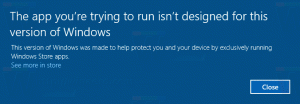Ako povoliť funkcie aktualizácie New Moment 2 v systéme Windows 11 22H2
Microsoft ráno vydal Windows 11 Build 22621.755 ako voliteľnú aktualizáciu KB5018496. Dodáva sa s rôznymi zmenami (uvedenými nižšie), vrátane Správca úloh v ponuke panela úloh, správa predplatného OneDrive v Nastaveniach a vylepšenia vyhľadávania a opravy chýb. Okrem toho existujú skryté funkcie, ktoré môžete aktivovať pomocou ViveTool. Pomocou niekoľkých príkazov môžete povoliť panel úloh optimalizovaný pre tablet, systémovú lištu, ktorá podporuje presúvanie ikon, živé vyhľadávanie v Prieskumníkovi súborov atď.
Všetky tieto nové funkcie sú naplánované na aktualizáciu Moment 2, ktorá sa dostane na verejnosť niekde vo februári/marci 2023. Tiež ich už poznajú Insideri so systémom Windows 11 na kanáloch Dev a Beta.
Panel úloh optimalizovaný pre tablety je novou možnosťou pre zariadenia s dotykovou obrazovkou. Podporuje dva stavy, zrútené a rozbalené. Zložený stav ho robí kompaktnejším a zabraňuje náhodnému poklepaniu. V rozbalenom stave uľahčuje zobrazenie spustených aplikácií a prepínanie medzi nimi.
Nová systémová lišta umožňuje užívateľovi preusporiadať ikony pomocou drag-n-drop. V tejto možnosti nie je nič nové, pretože to bola predvolená funkcia od systému Vista. Ale v systéme Windows 11 nový panel úloh už túto možnosť neposkytuje. Microsoft pracuje na jeho návrate, no zostáva to len experimentálna možnosť.
Živé vyhľadávanie v Prieskumníkovi súborov je vylepšenie, vďaka ktorému aplikácia zobrazuje výsledky počas písania. Stránka s úplnými výsledkami vyhľadávania sa aktualizuje naživo bez toho, aby ste museli stlačiť Zadajte.
Pomocou ViveTool môžete aktivovať všetky vyššie uvedené funkcie po nainštalovaní Windows 11 Build 22621.755 (KB5018496). Stlačením môžete skontrolovať, akú zostavu máte aktuálne nainštalovanú Vyhrať + Ra písanie víťaz v Bežať box. Pozrite si číslo zostavy a verziu systému Windows v O systéme Windows dialóg.
Ak chcete povoliť nové funkcie Moment 2, postupujte takto.
Povoľte funkcie aktualizácie Moment 2 v systéme Windows 11 22H2
Krok 1. Predpoklady
- Otvorte GitHub vo svojom prehliadači tento projekt a stiahnite si ViveTool.
- Rozbaľte súbory do c:\ViveTool priečinok pre rýchlejší prístup k nemu.
- Teraz stlačte Vyhrať + X alebo kliknite pravým tlačidlom myši na Štart a vyberte Terminál (správca).
- Spustite
c:\vivetool\vivetool.exe /povoliť /id: 39281392na karte PowerShell alebo príkazového riadka a stlačte Zadajte. - Reštartovať Windows 11.
Krok 2. Povoliť panel úloh optimalizovaný pre tablety
- Kliknite pravým tlačidlom myši na Štart a znova vyberte Terminál (Admin).
- Prepnúť na PowerShell (Ctrl + Shift + 1) alebo Príkazový riadok (Ctrl + Shift + 2)
- Ak chcete povoliť nový tasbkar, zadajte nasledujúci príkaz:
c:\vivetool\vivetool.exe /povoliť /id: 26008830. - Stlačte tlačidlo Zadajte a reštartujte Windows 11.
- Teraz uvidíte novú možnosť „optimalizovať“. Nastavenia > Prispôsobenie > Panel úloh > Správanie panela úloh. Ak má vaše zariadenie dotykovú obrazovku, budete mať aj nový panel úloh.
Krok 3. Povoľte novú systémovú lištu s podporou ikony drag-n-drop
- OTVORENÉ Terminál ako správca.
- Zadajte nasledujúci príkaz:
c:\vivetool\vivetool.exe /povoliť /id: 38764045a stlačte tlačidlo Zadajte kľúč. - Reštartujte operačný systém.
- Presuňte myšou niektoré ikony v oblasti oznámení. Windows 11 vám to umožní znovu ich usporiadať. Pozrite si tento príklad:
Krok 3. Povoľte živé vyhľadávanie v Prieskumníkovi súborov
- Otvorte nový zvýšený terminál.
- Napíšte a spustite tento príkaz:
c:\vivetool\vivetool.exe /povoliť /id: 38665217a zasiahnuť Zadajte kľúč. - Reštartujte OS.
- Otvorte Prieskumníka a zadajte niečo do vyhľadávacieho poľa. Počas písania získate okamžité výsledky.
Bonusový tip: V Nastaveniach povoľte možnosť Zobraziť dotykovú klávesnicu
Ďalším skrytým klenotom v zostave Windows 11 22621.755 (KB5018496) je skrytá možnosť dotykovej klávesnice v Nastaveniach. Po jeho aktivácii budete môcť určiť, kedy sa má klávesnica zobraziť, napr. keď nie je pripojená fyzická klávesnica.
Na tento účel otvorte terminál ako správca a spustite ho c:\vivetool\vivetool /enable /id: 37007953.
Po reštartovaní systému Windows 11 prejdite na Nastavenie (Vyhrať + ja) > Čas a jazyk > Písanie. Tam nájdete nové rozbaľovacie menu.
Vďaka @PhantomOfEarth pre vyššie uvedené príkazy.
Nakoniec sú tu zmeny v zostave Windows 11 22621.755 (KB5018496) uvedené v oficiálnom denníku zmien.
Ďalšie zmeny v zostave Windows 11 22621.755 (KB5018496)
- Nový! Vylepšuje vizuálne úpravy vyhľadávania na paneli úloh, aby sa zlepšila objaviteľnosť. Spočiatku je k dispozícii len pre malé publikum a v nasledujúcich mesiacoch sa rozšíri. Niektoré zariadenia si môžu pri získavaní spätnej väzby všimnúť rôzne vizuálne úpravy. Ak sa chcete dozvedieť viac o tom, prečo sa vám tieto zmeny môžu zobrazovať, pozrite si časť Hľadajte čokoľvek a kdekoľvek.
- Nový! Vylepšuje zážitok zo zálohovania pri používaní účtu Microsoft (MSA). Niektoré zariadenia si môžu všimnúť vizuálne úpravy tohto vylepšenia. Spočiatku je k dispozícii len pre malé publikum a v nasledujúcich mesiacoch sa rozšíri.
- Nový! Pridáva vylepšenia do prostredia účtu Microsoft v Nastaveniach. Môžete napríklad spravovať svoje predplatné na Microsoft OneDrive a súvisiace upozornenia na úložisko.
- Nový! Po kliknutí pravým tlačidlom myši na panel úloh pridá Správcu úloh do kontextovej ponuky. Táto funkcia bude spustená v najbližších týždňoch.
- Rieši problém, ktorý ovplyvňuje Microsoft Edge, keď je v režime IE. Názvy vyskakovacích okien a kariet sú nesprávne.
- Rieši problém, ktorý môže spôsobiť, že sa na obrazovke objavia artefakty zvislých a vodorovných čiar.
- Rieši problém, ktorý bráni zobrazovaniu používateľského rozhrania poverení v režime IE, keď používate Microsoft Edge.
- Rieši problém, ktorý môže zlyhať pri synchronizácii zvuku pri nahrávaní hry pomocou herného panela Xbox.
- Rieši problém, ktorý ovplyvňuje Prieskumník súborov. Pri prehľadávaní priečinkov Microsoft OneDrive je to menej spoľahlivé.
- Rieši problém, ktorý ovplyvňuje ponuku Štart. Prestane fungovať, keď pomocou príkazov klávesnice presuniete pripnuté položky do priečinka na konci zoznamu.
- Zastavuje začiatok letného času v Jordánsku na konci októbra 2022. Časové pásmo Jordánska sa natrvalo posunie na časové pásmo UTC + 3.
Stiahnite si Windows 11 Build 22621.755 (KB5018496)
Nájdete oficiálne poznámky k vydaniu tu. Ak chcete nainštalovať aktualizáciu hneď, otvorte Nastavenie, kliknite na aktualizácia systému Windowsa potom kliknite na Skontrolujte tlačidlo na pravej strane.
Aktualizácia sa zobrazí v časti „Voliteľné aktualizácie“.
Prípadne si ho môžete stiahnuť ručne z lokality Microsoft Update katalóg.
Ak sa vám tento článok páči, zdieľajte ho pomocou tlačidiel nižšie. Neberie vám to veľa, ale pomôže nám to rásť. Ďakujem za tvoju podporu!